- Sekarang klik System and Security lalu klik Security and Maintenance.

- Selanjutnya, luaskan Pemeliharaan dengan mengeklik panah ke bawah.
- Untuk memulai Pemeliharaan secara manual, cukup klik “ Mulai pemeliharaan ” di bawah Pemeliharaan Otomatis.

- Begitu pula jika ingin menghentikan Automatic Maintenance, klik “ Stop maintenance “.
- Restart PC Anda untuk menyimpan perubahan.
Metode 2: Mulai Pemeliharaan Otomatis Secara Manual di Command Prompt
- Buka Prompt Perintah. Pengguna dapat melakukan langkah ini dengan mencari ‘cmd ‘ lalu tekan Enter.

- Ketik perintah berikut ke dalam cmd dan tekan Enter:
Mulai Pemeliharaan Otomatis Secara Manual: MSchedExe.exe Mulai
Secara Manual Hentikan Pemeliharaan Otomatis: MSchedExe.exe Berhenti

- Nyalakan ulang PC Anda untuk menyimpan perubahan.
Metode 3: Mulai Pemeliharaan Otomatis secara Manual di PowerShell
- Ketik PowerShell di Windows Search lalu klik kanan PowerShell dari hasil pencarian dan pilih Run as administrator.
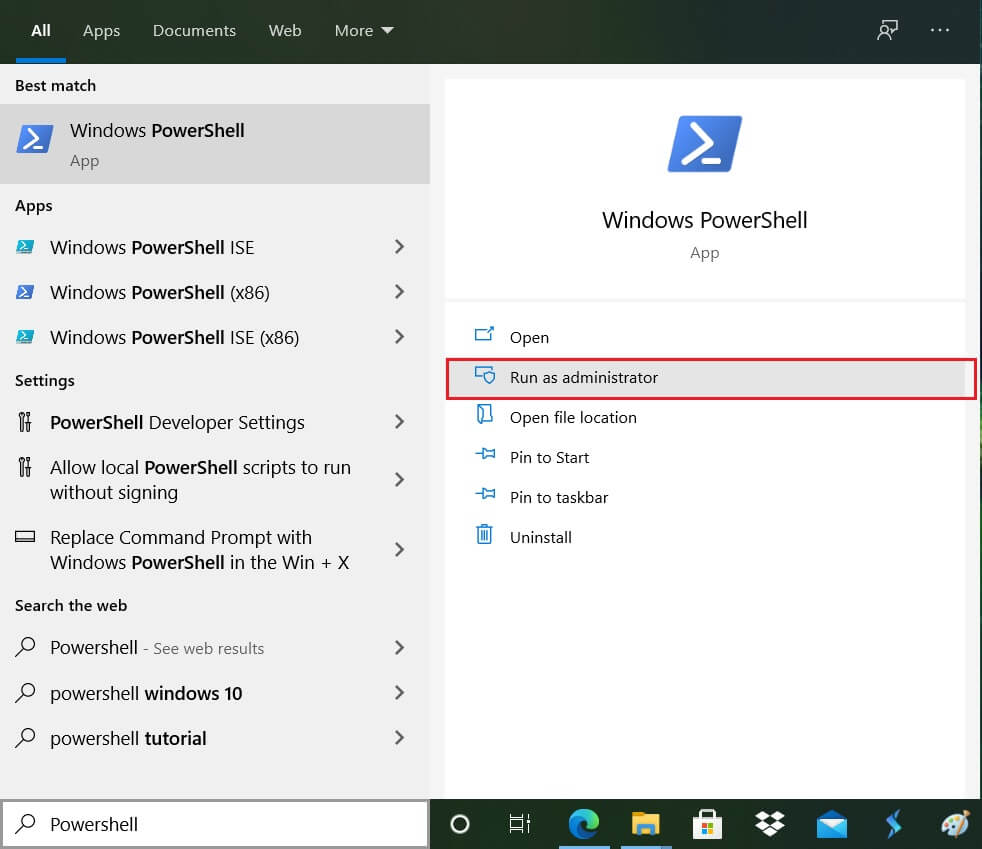
- Ketik perintah berikut ke dalam PowerShell dan tekan Enter:
Mulai Pemeliharaan Otomatis Secara Manual: MSchedExe.exe Mulai
Secara Manual Hentikan Pemeliharaan Otomatis: MSchedExe.exe Berhenti

- Tutup PowerShell lalu restart PC Anda.
Direkomendasikan:
- Nonaktifkan Pengaturan Otomatis di Folder di Windows 10
- Aktifkan atau Nonaktifkan Notifikasi Aplikasi pada Layar Kunci di Windows 10
- Nonaktifkan Pemeliharaan Otomatis di Windows 10
- Cara Mengubah Program Default di Windows 10
Itu saja, dan Anda berhasil mempelajari Cara Memulai Pemeliharaan Otomatis Secara Manual di Windows 10 tetapi jika Anda masih memiliki pertanyaan tentang tutorial ini, silakan tanyakan di bagian komentar.
